4K on nyt kuuma, riippumatta siitä, onko sinulla 4K-videoita tai ei, sinun on oltava kuullut tämä sana monta kertaa. 4K on tullut erityisesti ihmisten elämään. Ei väliä olet oikeassa ostoskeskuksessa tai verkkokaupassa, löydät sen 4K TV, 4K-puhelin on ollut täällä ja siellä. Joten mikä on 4K? Selvitätkö nyt 4K: sta?
4K kutsutaan myös 4K-tarkkuus, se tarkoittaa videosi tai kuviesi korkeampaa resoluutiota. Se on edistynyt tekniikka ja 4K-videoresoluutio on 3840 × 2160 pikseliä.
Koska 4K on tänään niin kuuma, sinun täytyy haluta omistaa 4K-videoita nauttiaksesi tai jakaaksesi ystävillesi. Mistä saada 4K-videoita? Itse asiassa ihmiset voivat saada 4 kt elokuvia ostaessaan noin 4 kt DVD: tä tai lataamalla noin 4 kt video verkkosivustoilta. 4K DVD -levyt ovat kuitenkin kalliita varaa. Ja vaikka on joitain 4K: n lataamissivustoja HD- ja 4K-videoiden saamiseksi, henkilökohtaisten tietojen ja tietokoneiden turvallisuuden suojaaminen ei ole luotettavaa.
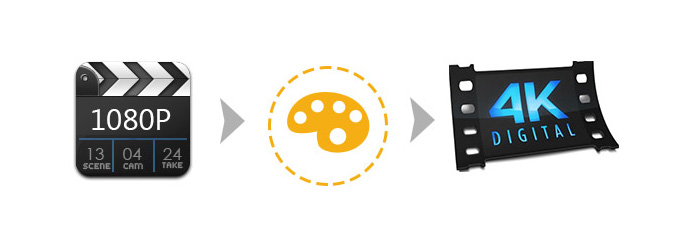
Jos sinulla on videoita, joiden resoluutio on 1080p, ja haluat muuttaa videotarkkuutta 4 kt: ksi, tämä on oikea paikka etsiä paras tapa. Luettuasi tämän artikkelin voit sekä parantaa että muuntaa videosi 4K: ksi tarpeidesi mukaan. Kun haluat parantaa videota, suosittelemme käyttämään parasta 4K Video Enhancer -sovellusta. Ja kun haluat muuntaa videon, voit tehdä tämän suositulla Video Converterilla. Sanalla sanoen, tällä Internet-aikakaudella mikään ei ole mahdotonta. Tässä esittelemme yksityiskohtaiset vaiheet videosi muuntamiseksi 4K-tarkkuudeksi.
Vaihe 1 Lataa tämä 4K-videomuunnosohjelma tietokoneellesi ja käynnistä se kaksoisnapsautuksella.
Vaihe 2 Lisää videosi tähän ohjelmaan. Voit esikatsella videota ennen muuntamista.
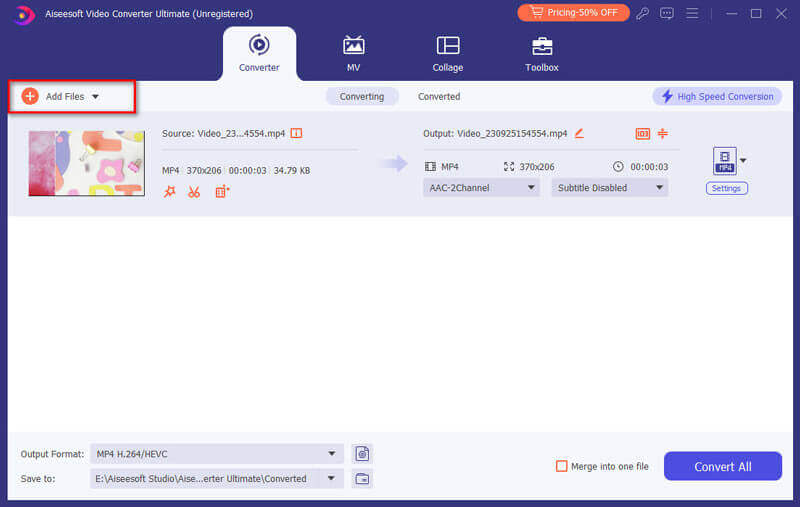
Vaihe 3 Valitse tulostusmuodoksi 4K.
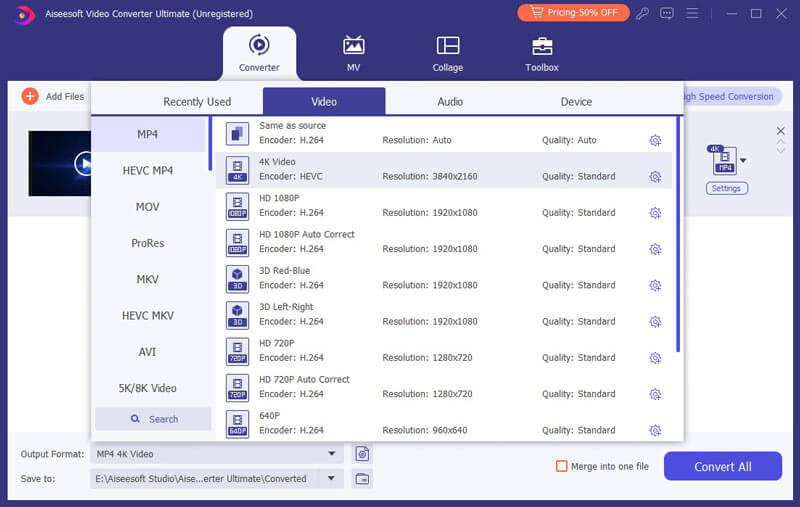
Vaihe 4 Yksi napsautus Muunna kaikki. Saat videosi 4K-tehosteella.
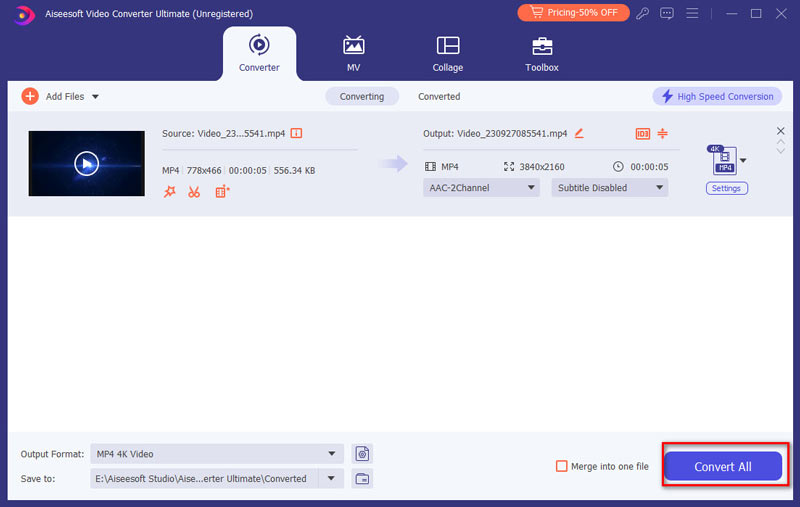
Jos et ole enää tyytyväinen 1080p-videoon tai jopa alhaisemman resoluution videoihin, voit kokeilla tätä Video Enhancer -sovellusta täyttääksesi vaatimukset. Aiseesoft Video Enhancer tarkoituksena on auttaa sinua parantamaan videon laatua, kuten parantamaan videon laatua 1080p:stä 4K:ksi tai muuttamaan tavallisia videoita HD 1080p- ja 720p-tarkkoihin.
Vaihe 1 Käynnistä tämä 1080p - 4K-muunnin
Kun olet ladannut ja asentanut, suorita tämä ohjelma tietokoneellasi.
Vaihe 2 Lataa 1080p-videosi
Napauta Lisää tiedosto valitaksesi 1080p-videosi, jonka haluat muuntaa 4K-muotoon. Voit myös muuntaa ladatut videot.
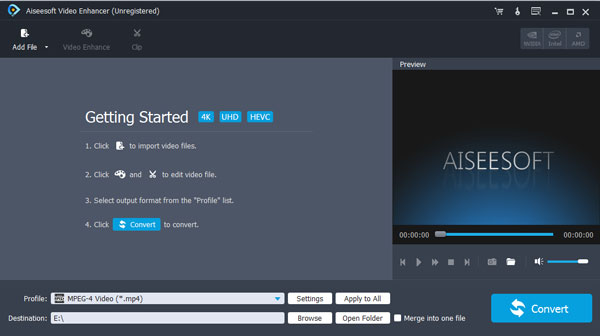
Vaihe 3 Paranna videoiden laatua
Napauta Video Enhance parantaaksesi videotarkkuutta yhdellä napsautuksella. Samanaikaisesti voit optimoida videon kirkkauden, kontrastin ja poistaa videomelun tarpeidesi mukaan. Klikkaus käyttää ja sulje tämä ikkuna.

Vaihe 4 Valitse tulostusmuoto ja muuntaa
Valitse lähtömuotoksi 4K. Voit helposti löytää profiilin ja valita avattavan painikkeen, valitse 4K Video tulostusmuotona. Napsauta sitten Muunna ja odota muutama minuutti.
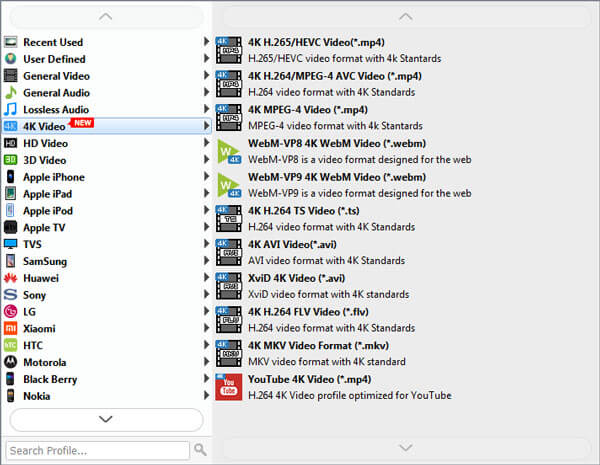
Yleisesti ottaen se ei ole fiksu tapa muuntaa matalan resoluution video 4K -videoksi, erityisesti muuntaa SD/HD 4K: ksi. Koska se ei ole todellinen 4K, eikä kuvanlaatu ole 4K -laatua. Mutta se todella parantaa videon laatua ja muuntaa tavallisen videon HD -videoksi Video Enhancerin avulla. Sitä vastoin ehdotamme, että voit muuntaa 4K -videon 1080p: ksi, jotta voit toistaa sujuvasti useilla laitteilla ja soittimilla. Samalla pienemmällä resoluutiolla varustettu video voi säästää paljon tilaa tietokoneellasi.